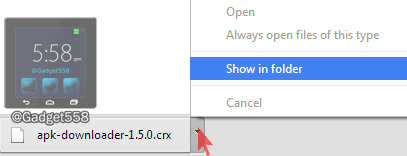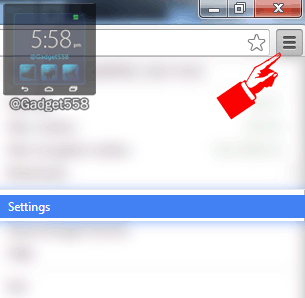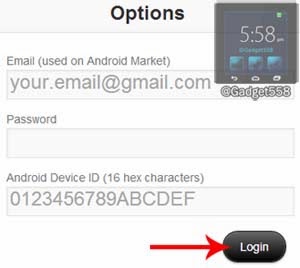There’s also no easy way to copy and paste highlighted passages, not even using Kindle “Cloud” reader on the web.
That said, there is another, little-known way to view your Kindle highlights: using your online, web-based Kindle profile.
Once you activate your profile, you can click a link to quickly scan your highlights across all your Kindle books, all at once.
And yes, you can even copy and paste highlighted passages—within reason, hopefully.
Last but not least, you can also share your Kindle highlights and notes with other Kindle-toting bookworms … but only if you want to, of course.
You can view all your highlights for every Kindle book you own from your online Kindle profile.
- First, visit kindle.amazon.com in your desktop web browser and activate your profile—a process that involves little more than signing in with your Amazon account.
- Once that’s done, you can customize your profile with your name, city, and other details, or connect your Kindle profile with Facebook or Twitter. You can also just leave your profile blank, if you’d rather.
- Next, click the “Your Highlights” link at the top of the page, and you’ll see a list of any passages you’ve highlighted in any Kindle book, ever. Any additional highlights (and “notes,” for that matter) will appear in this list once you’ve synced your Kindle device and/or app.
- Want to copy and paste a highlight? Just select it, copy it to your system’s virtual clipboard (Command + C on a Mac, or Control + C on a PC), then paste it into a Word or text document (Command + V for Mac, Command + V for PC), just as you normally would.
- To nix a highlight remotely, just click the nearby “Delete this highlight” link.
- Finally, you can share a highlight with other Kindle users. Click the “Your Books” link at the top of the page, click on a book with highlights you want to share, then click the “Make Public” button in the top-right corner of the page. And in case you’re wondering, your existing highlights will remain private until you say otherwise.